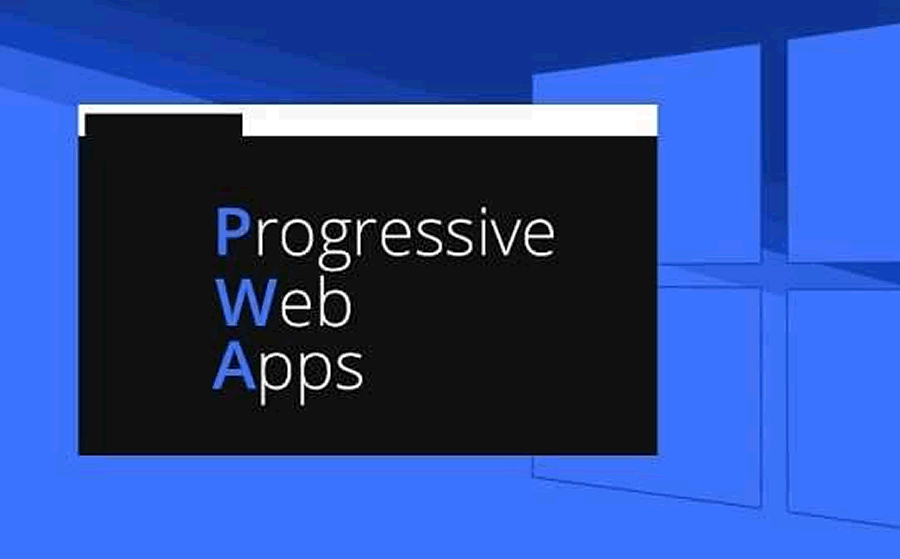
对于 native app 和 PWA 的纷争我不想发表太多看法,但是有一件事是确定的——PWA 极大改善了移动端用户的体验。
好消息是改造你的网站为 Progressive Web Apps(PWAs)并不困难。这就是本文想介绍的——我是如何改造我的博客使之成为 PWA 的。
启用全站 HTTPS
这是使用 PWA 的第一步。
这是由于一些显而易见的原因(其中,PWA 需要借助 ServiceWorker 是最主要的原因)
我旗下所有网站都已经启用了 HTTPS 支持。
创建一个 Service Worker
ServiceWorker 是一个可以拦截和响应你的网络请求的编程接口,具备有可以高效的缓存、提供通知和离线访问的特性。
Service Worker 很复杂,你可以修改示例代码来达到自己的目的。这里 是一个标准的 Web Worker,浏览器用一个单独的线程来下载和执行它。它没有调用 DOM 和其他页面 API 的能力,但它可以拦截网络请求,包括页面切换,静态资源下载。你要做的不过是启用它。
关于如何用上述示例代码启用一个最简单的 ServiceWorker,你可以阅读《Web 性能优化(2)——浅尝 Service Worker》。
创建 Web App Manifest
manifest 文件提供了一些我们网站的信息,例如 name,description 和需要在主屏使用的图标的图片,启动屏的图片等。
manifest 文件是一个 JSON 格式的文件,位于你项目的根目录。它必须用 Content-Type: application/manifest+json 或者 Content-Type: application/json 这样的 HTTP 头来请求。
{
"name" : "PWA Website",
"short_name" : "PWA",
"description" : "An example PWA website",
"start_url" : "/",
"display" : "standalone",
"orientation" : "any",
"background_color" : "#ACE",
"theme_color" : "#ACE",
"icons": [
{
"src" : "/images/logo/logo072.png",
"sizes" : "72x72",
"type" : "image/png"
},
{
"src" : "/images/logo/logo192.png",
"sizes" : "192x192",
"type" : "image/png"
},
{
"src" : "/images/logo/logo256.png",
"sizes" : "256x256",
"type" : "image/png"
},
{
"src" : "/images/logo/logo512.png",
"sizes" : "512x512",
"type" : "image/png"
}
]}这是一个 PWA Manifest 的示例。你可以通过简单修改它后在自己的网站上启用。
可选的属性有:
name —— 网页显示给用户的完整名称
short_name —— 当空间不足以显示全名时的网站缩写名称
description —— 关于网站的详细描述
start_url —— 网页的初始 相对 URL(比如 /)
scope —— 导航范围。比如,`/app/的 scope 就限制 app 在这个文件夹里。
background-color —— 启动屏和浏览器的背景颜色
theme_color —— 网站的主题颜色,一般都与背景颜色相同,它可以影响网站的显示
orientation —— 首选的显示方向:any, natural, landscape, landscape-primary, landscape-secondary, portrait, portrait-primary, 和 portrait-secondary。
display —— 首选的显示方式:fullscreen, standalone (看起来像是 native app),minimal-ui (有简化的浏览器控制选项) 和 browser (常规的浏览器 tab)
icons —— 定义了 src URL, sizes 和 type 的图片对象数组,用来定义 PWA 的 icon。
你可以在 MDN 中找到对 manifest 详细说明。
另外,你也可以通过 这个网站 快速生成一个 manifest.json 和各种大小的图标。
最后,在 HTML 内引用这个文件。
<link rel="manifest" href="/manifest.json">
调试
现代浏览器都提供了完善的调试工具。本文以 Chrome 为例。
调试 Manifest
在开发者工具中的 Application 选项卡左边有 Manifest 选项,你可以验证你的 manifest JSON 文件,并提供了 Add to homescreen。执行操作,检查控制台日志是否有报错。
调试 ServiceWorker
在开发者工具中的 Application 选项卡左边的 Application 选项中你可以轻松地调试你的 ServiceWorker。
点击 Offline,检查你的离线页面是否正常工作。
在 Clear storage 选项中你可以清除 ServiceWorker 的缓存。
技巧一:用 隐身窗口 来测试你的 PWA,这样在你关闭这个窗口之后缓存就不会保留下来。
技巧二:在 Chrome 新版本的开放人员面板中新增了功能 Lighthouse 可以快速调试 PWA。Lighthouse 还内置了 pagespeed 可以测试页面的加载性能。
让 PWA 安装提示在首次访问时弹出
你可以在页面中加入下述 JavaScript,可以让访客首次访问你的页面时弹出 PWA 安装下图所示的提示弹窗。
window.addEventListener('beforeinstallprompt', event => {
event.userChoice.then(result => {console.log(result.outcome)
})
})不过我还是比较喜欢 Chrome 默认的做法,即首次访问并不一定弹出对话框,只有用户在 24 小时内多次访问页面(次数是根据会话数统计的)才弹出安装对话框。我认为,这样做也是对访客负责——固然安装 PWA 能吸引访客回访——但是不是所有人都愿意安装一个 PWA,尤其是不频繁访问网站的。
上述调试都通过了?把你的网站部署上生产环境吧!
作者:neoFelhz 来源:https://blog.nfz.moe/archives/pwa-support-for-my-blog.html



评论已关闭